如何隐藏Mac的桌面内容?隐藏Mac桌面内容的方法教程
- 时间:2017-08-21 16:17
- 来源:下载吧
- 编辑:yemeiqiong
如何隐藏Mac的桌面内容?隐藏Mac桌面内容的方法是什么?通过隐藏部分桌面内容,可以使得我们的Mac桌面干净整洁,同时也可以减少向别人泄露自身隐私的情况。那么怎么擦能隐藏Mac桌面的内容?小编将和大家分享两种隐藏Mac桌面内容的方法。
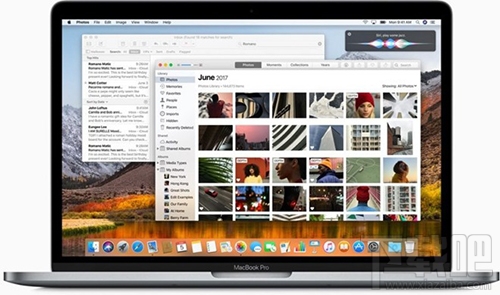
隐藏Mac桌面内容的方法教程
方法一:利用终端命令
在「终端」中输入如下命令,回车确认,即可隐藏所有桌面内容(包括文件、文件夹以及设备图标等):
defaults write com.apple.finder CreateDesktop -bool FALSE; killall Finder
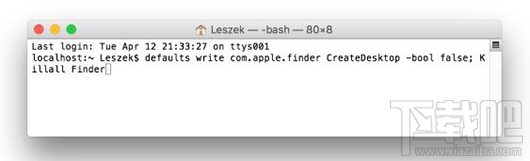
如果希望恢复桌面内容显示,只需再次执行如下命令即可:
defaults write com.apple.finder CreateDesktop -bool true; killall Finder
方法二:使用 Alfred Workflow
如果你使用 Alfred with PowerPack 的话,则可以通过 Hide Desktop 这个 Workflow 来隐藏(或恢复)桌面内容的显示。
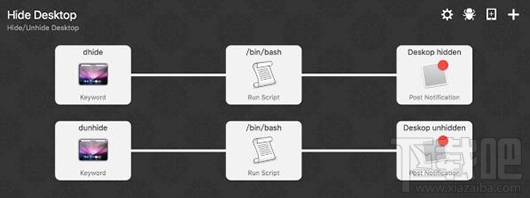
默认情况下,键入关键词「dhide」即可隐藏桌面内容;键入「dunhide」即可恢复桌面内容的显示,十分方便。当然,你也可以在 Alfred 中自行更改相应的关键词。
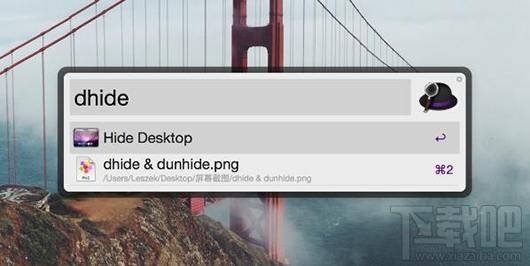
最近更新
-
 淘宝怎么用微信支付
淘宝怎么用微信支付
淘宝微信支付怎么开通?9月5日淘宝公示与微信
- 2 手机上怎么查法定退休时间 09-13
- 3 怎么查自己的法定退休年龄 09-13
- 4 小红书宠物小伙伴怎么挖宝 09-04
- 5 小红书AI宠物怎么养 09-04
- 6 网易云音乐补偿7天会员怎么领 08-21
人气排行
-
 如何查看macbook生产日期?mac生产日期及机型查看方法
如何查看macbook生产日期?mac生产日期及机型查看方法
如何查看macbook生产日期?下面我们就一起来看看mac生产日期及机
-
 MAC系统微信小视频和图片保存路径地址在哪?
MAC系统微信小视频和图片保存路径地址在哪?
MAC系统中怎么查找微信小视频和图片保存的文件夹地址?使用苹果设
-
 macOS 10.12储存空间的可清除是什么?macOS 10.12可清除空间如何清除?
macOS 10.12储存空间的可清除是什么?macOS 10.12可清除空间如何清除?
macOS10.12储存空间的可清除是什么?macOS10.12可清除空间如何清
-
 如何让Touch Bar固定显示F1-F12键?Touch Bar F1-12显示方法
如何让Touch Bar固定显示F1-F12键?Touch Bar F1-12显示方法
小编带来如何让TouchBar固定显示F1-F12键?TouchBarF1-12显示方法
-
 Premiere剪辑素材怎么更改帧率?
Premiere剪辑素材怎么更改帧率?
Premiere剪辑素材怎么更改帧率?Premiere怎么剪辑素材更改导入序列
-
 旧款iMac怎么更换机械硬盘?iMac加SSD固态硬盘教程
旧款iMac怎么更换机械硬盘?iMac加SSD固态硬盘教程
小编带来旧款iMac怎么更换机械硬盘?iMac加SSD固态硬盘教程。旧款
-
 Mac怎么硬盘测速教程
Mac怎么硬盘测速教程
Mac怎么硬盘测速教程?Mac测试硬盘速度教程。最近有Mac用户询问小
-
 Mac将win装在移动硬盘使用教程 Mac使用win安装双系统教程
Mac将win装在移动硬盘使用教程 Mac使用win安装双系统教程
我们都知道Mac使用BootCamp安装Windows需要把Mac自带的磁盘分区,
-
 mac个性字体怎么安装?mac字体下载安装图文教程
mac个性字体怎么安装?mac字体下载安装图文教程
mac字体下载安装详细教程mac个性字体怎么安装。很多人都在使用苹
-
 Mac自带FTP工具用法
Mac自带FTP工具用法
苹果MacFTP工具使用教程Mac自带FTP工具用法一起来看看吧!
